Efectul KenBurnseste o tehnică grozavă pentru a da viață imaginilor statice în videoclipul tău. Această metodă poate ajuta la crearea unor fotografii care nu sunt doar afișate, ci arată dinamic și atrăgător. În acest ghid, vei învăța cum să aplici eficient efectul Ken Burns în AdobePremiere Pro pentru a face videoclipurile tale mai interesante.
Cele mai importante concluzii
- Efectul Ken Burns combină mișcarea și zoomul într-o imagine statica.
- Prin ajustarea poziției și scalării, poți crea tranziții interesante.
- Fotografiile trebuie să aibă o rezoluție suficient de mare pentru a arăta bine la zoom.
- Utilizarea efectelor precum Gaussian Blur poate îmbunătăți fundalul și face rezultatul și mai interesant.
Ghid pas cu pas
Pentru a aplica efectul Ken Burns în proiectul tău, urmează acești pași:
Introduceți și scalați fotografia
Începe prin a trage fotografia pe care vrei să o folosești în videoclip în linia de timp. Asigură-te că redimensionezi imaginea astfel încât să umple ecranul.
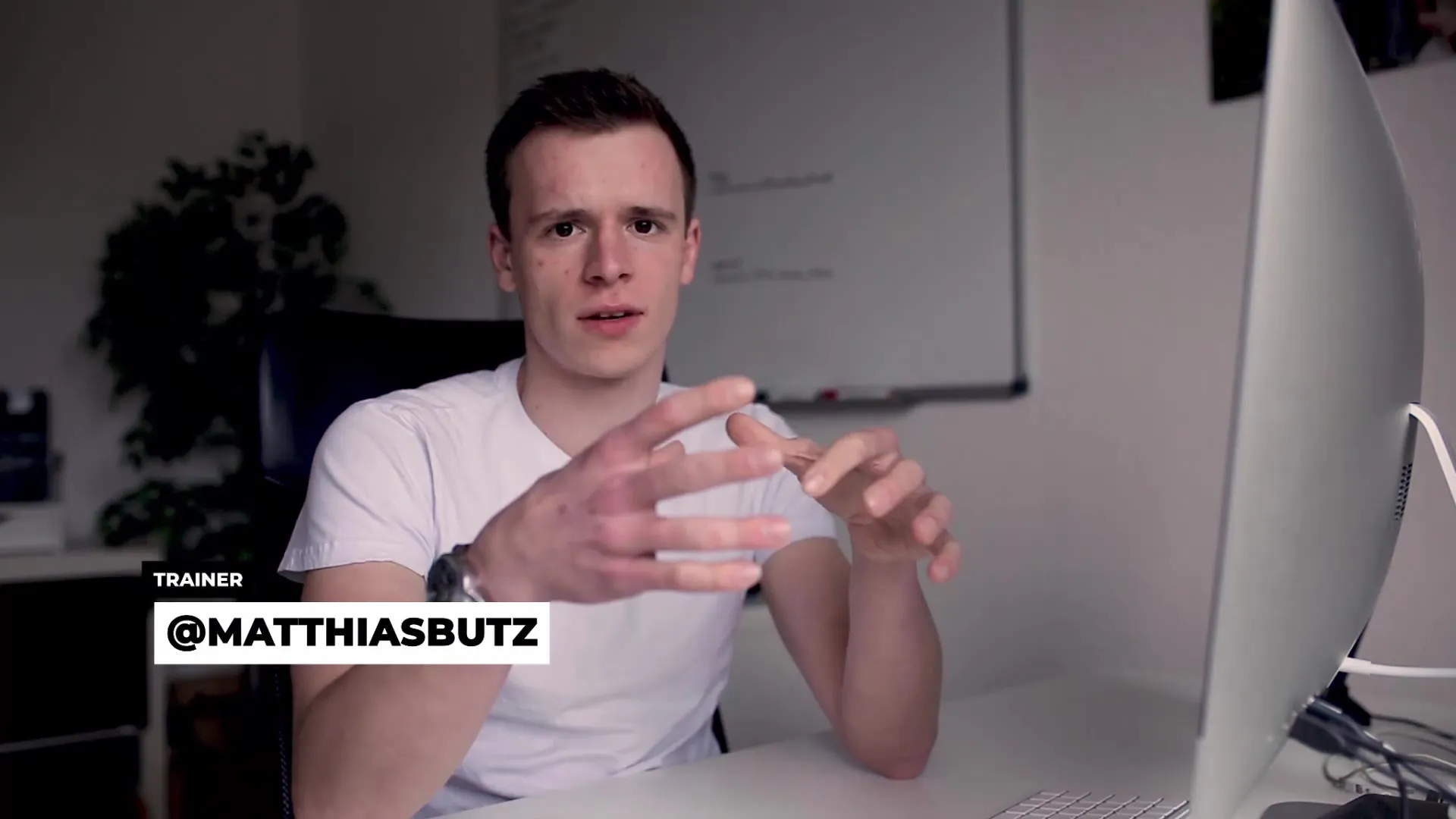
Activarea mișcării și zoom-ului
Plasează capul de redare la începutul clipului și selectează imaginea. Activează animația pentru scalare, făcând clic pe simbolul ceasului de lângă "Scalare" și "Poziție". Aceasta va seta un keyframe.
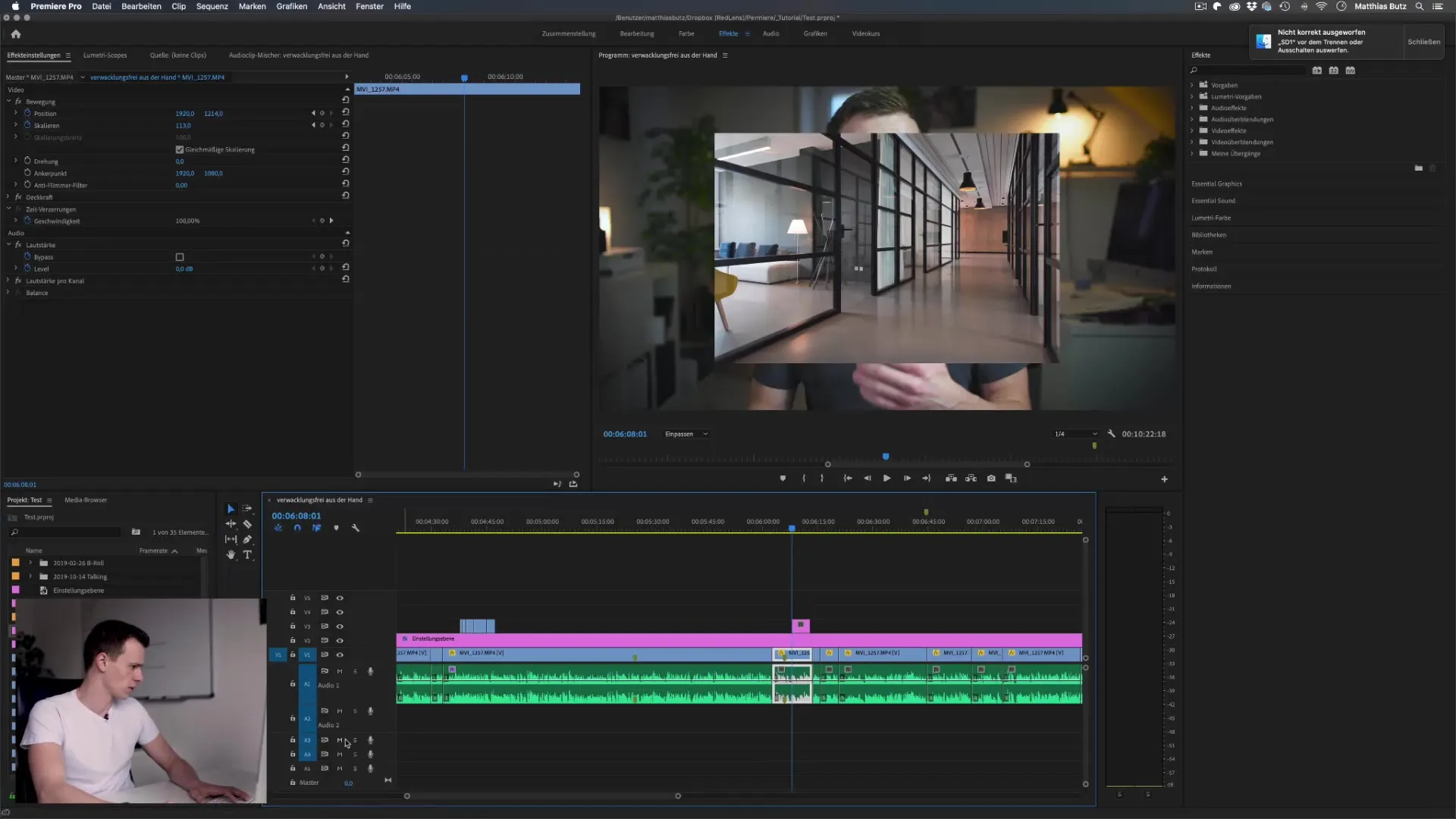
Adăugarea keyframe-urilor
Muta acum capul de redare câteva secunde mai departe spre dreapta și zoom pe imagine. Amintește-ți că imaginea ar trebui să aibă o rezoluție suficient de mare pentru zoom - ideal ar fi ca fotografiile să fie în 4K sau într-un format similar.
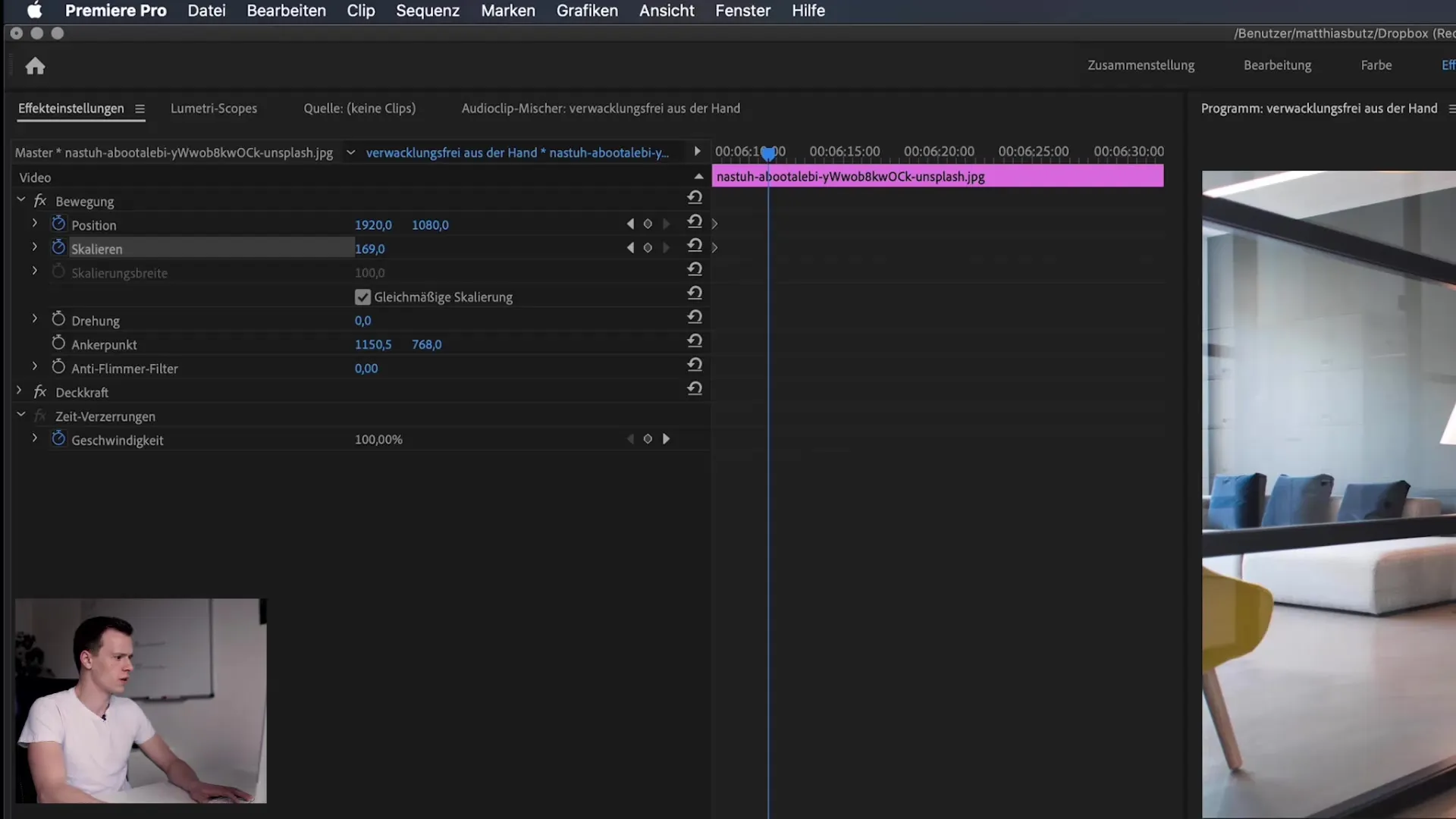
Ajustarea poziției
Pentru a da mișcare imaginii, trage poziția fotografiei ușor spre dreapta. Când începi redarea, ar trebui să experimentezi acum o mișcare lină și un zoom care oferă imaginii mai multă dinamică.
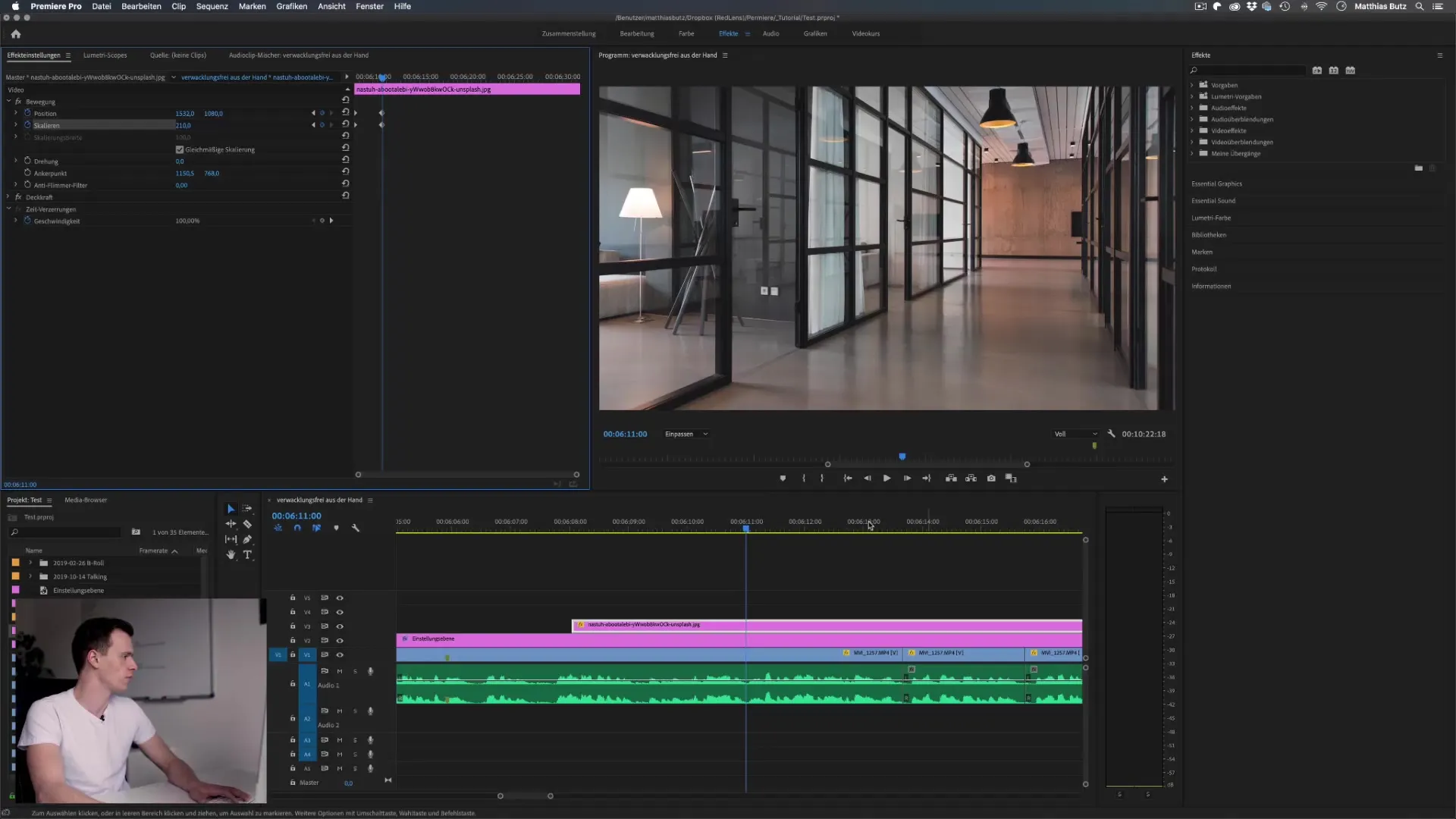
Animatie lentă
Este recomandat să adaptezi viteza animației. Îndepărtează keyframe-urile unele de altele pentru a face mișcarea mai lentă și mai lină. Acest lucru ajută la crearea unui efect armonios.
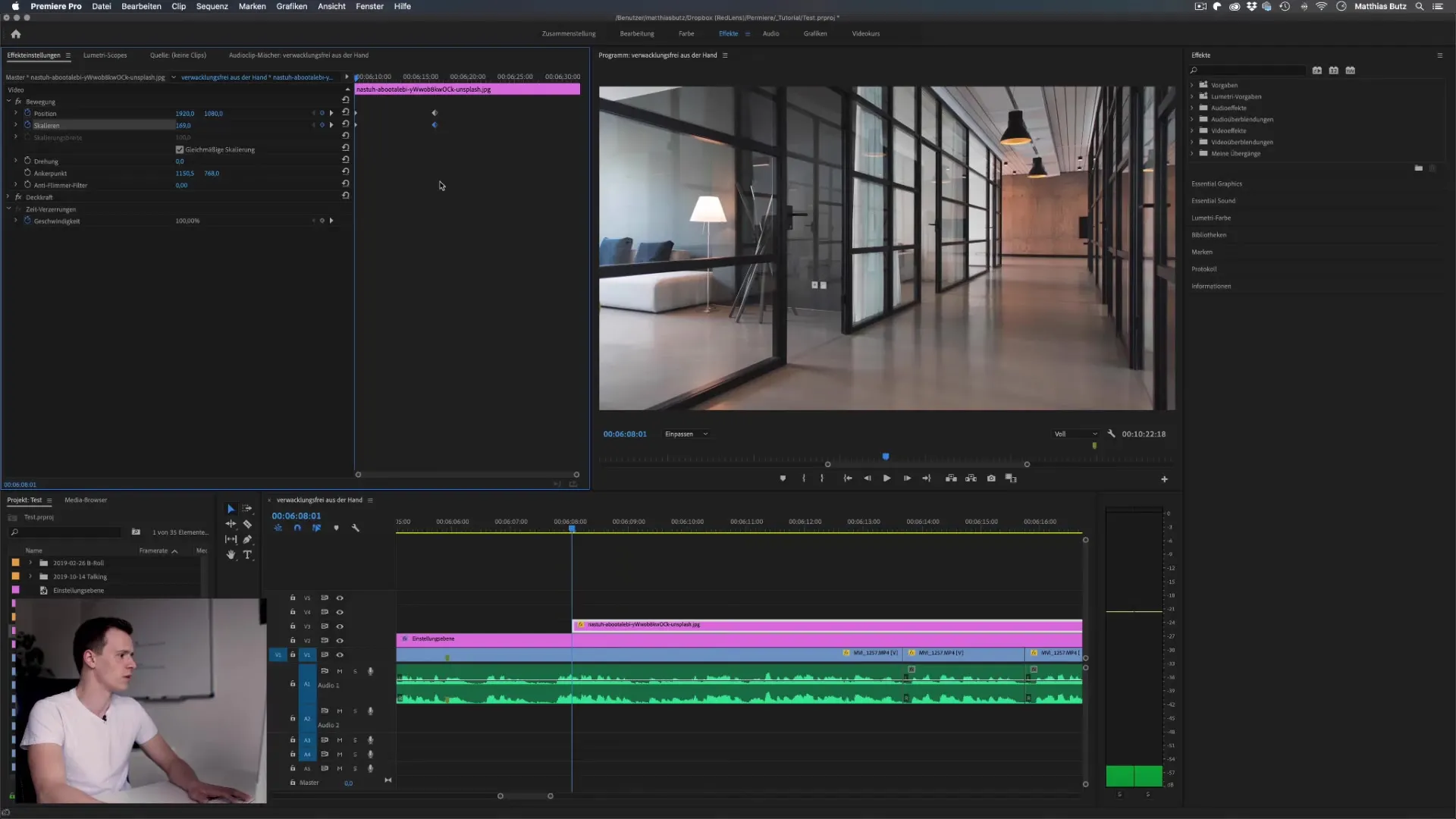
Alternativa fără zoom
Dacă vrei să omiti complet zoom-ul, poți șterge keyframe-ul pentru scalare și să te concentrezi exclusiv pe poziție. Asta va face ca imaginea să "meargă" de la stânga la dreapta pe ecran.
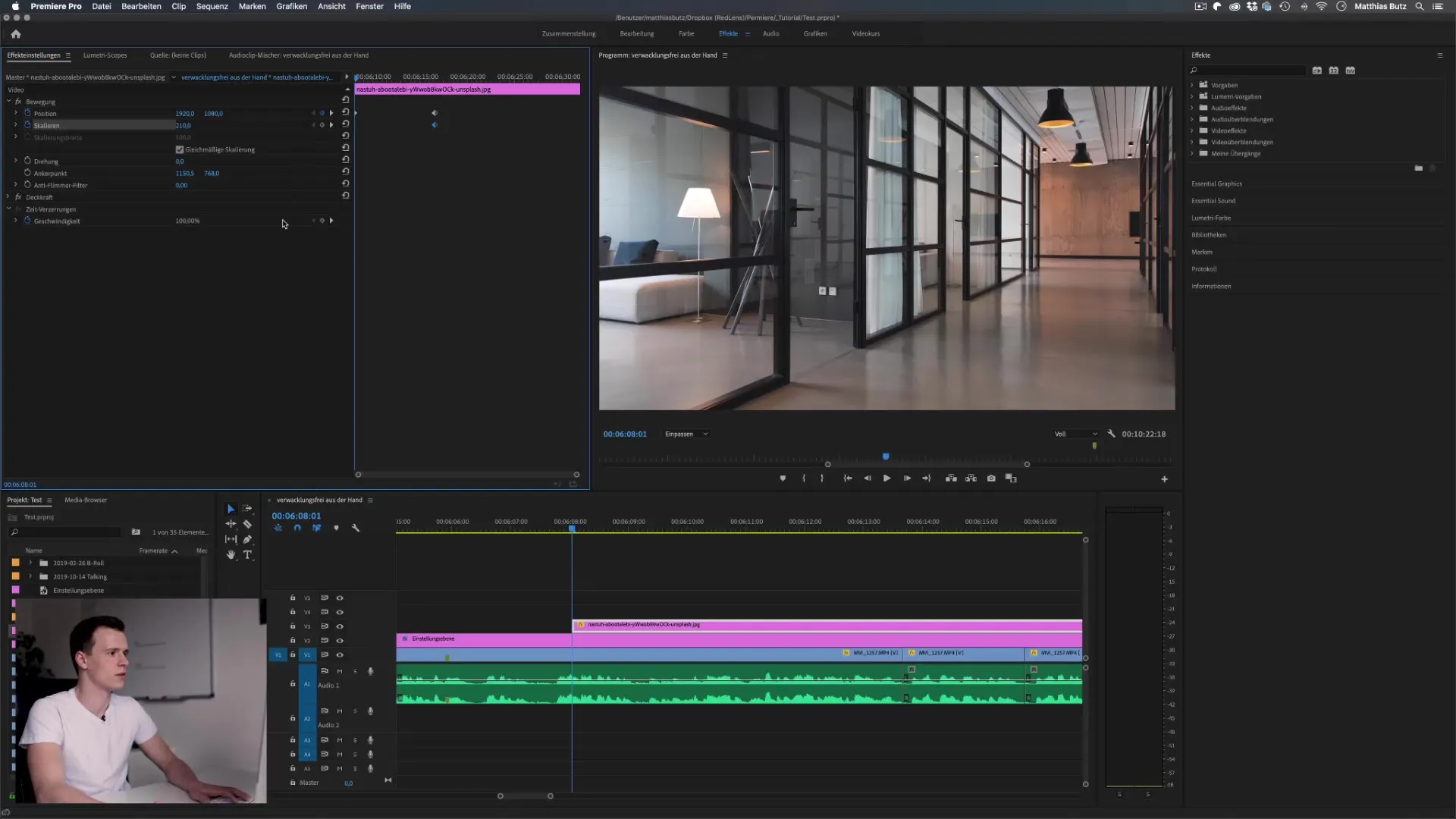
Utilizarea în videoclipuri
Cu efectul Ken Burns poți adăuga și mișcări în videoclipuri. Setează pur și simplu keyframe-uri pentru poziție pentru a obține efectul dorit. Asigură-te că mișcarea este subtilă pentru a face rezultatul credibil.
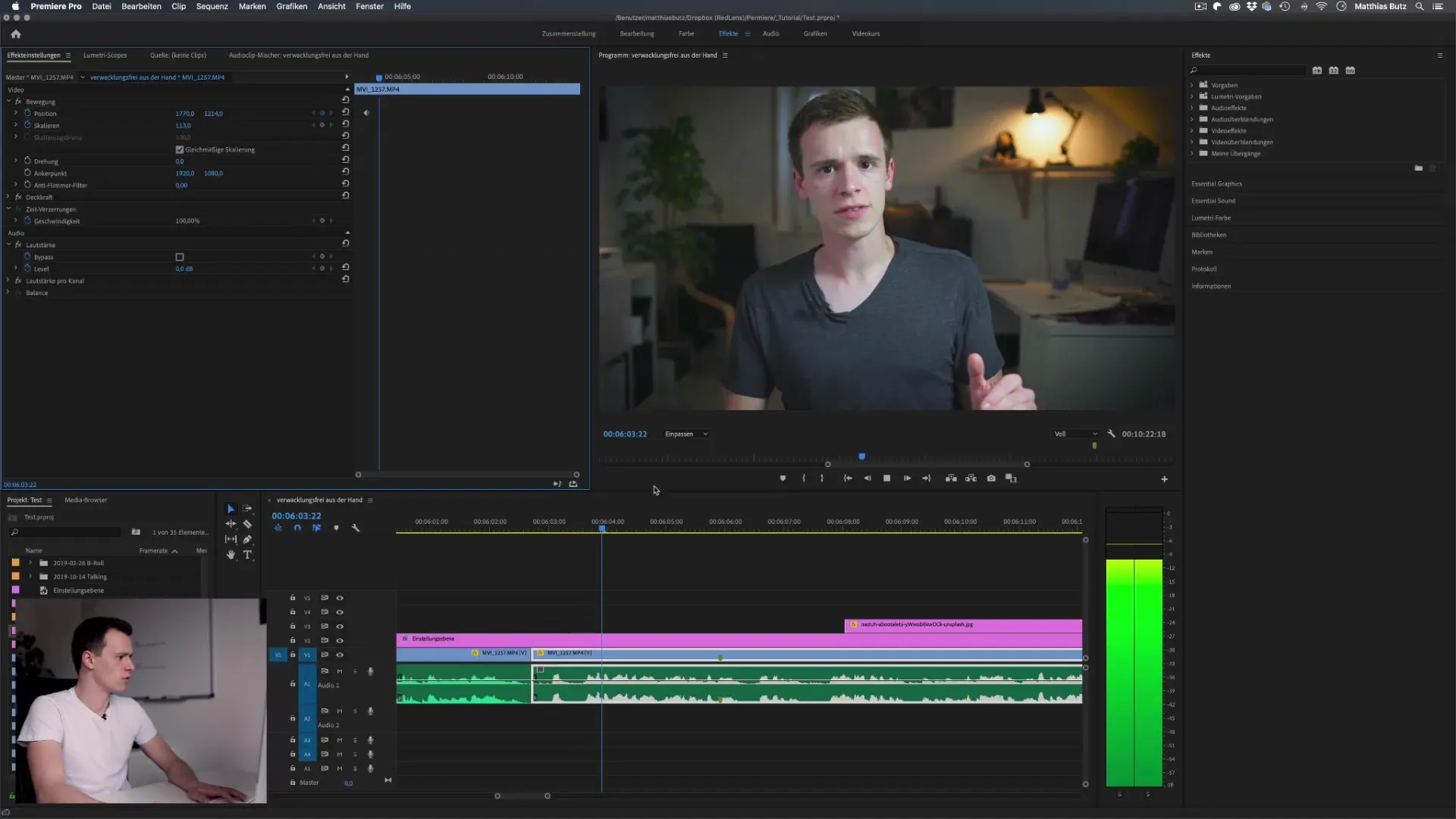
Îngroșarea fundalului
Dacă pui accent pe imagine, este posibil ca părți ale imaginii să fie decupate. Pentru a evita acest lucru, duplică imaginea și aplică efectul Gaussian Blur pe întreaga apăsă yukten m.
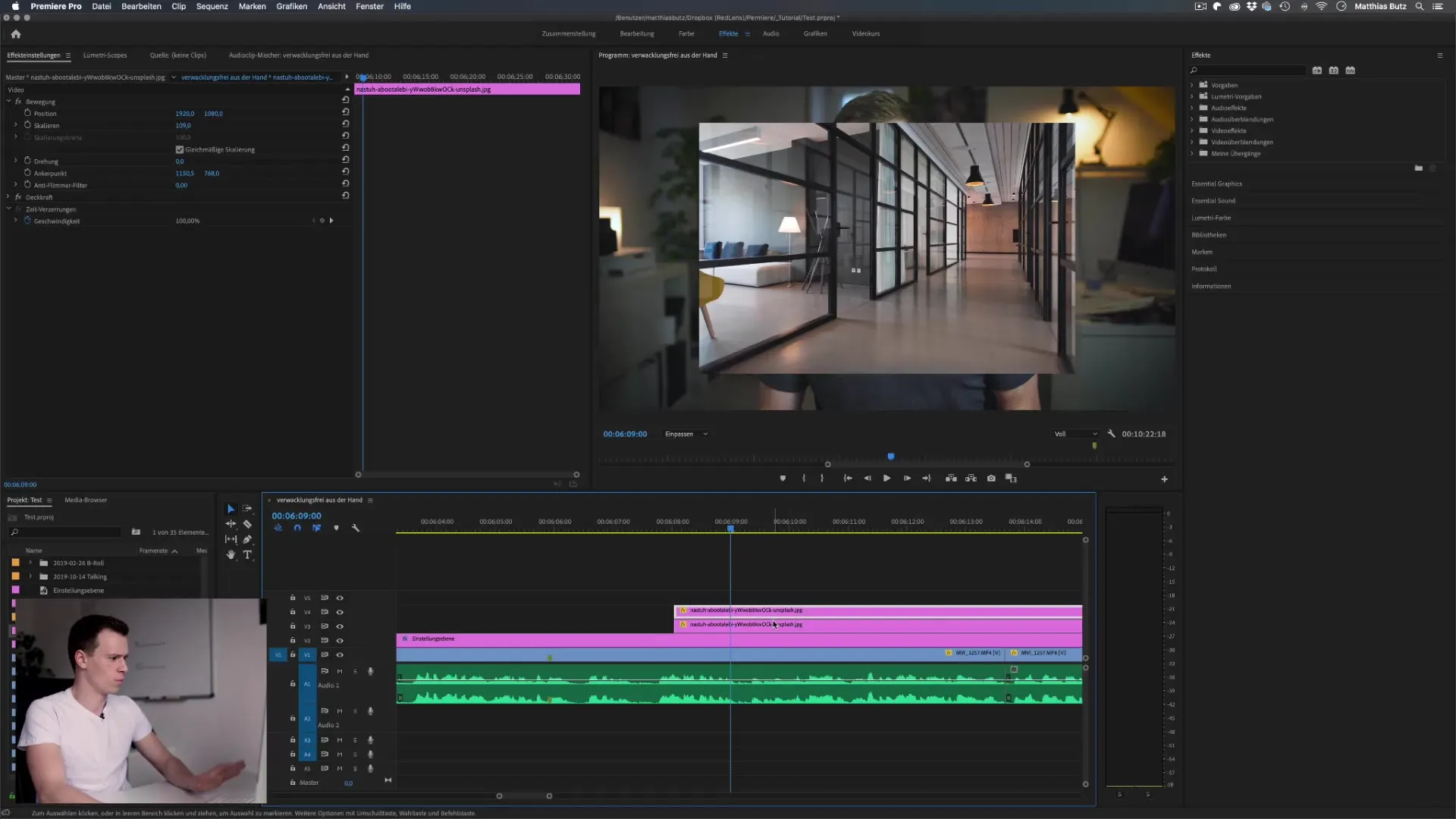
Mișcă zoom-ul
Aplică din nou efectul Ken Burns și zoom pe imagine. Prin estomparea fundalului, rămâne focusul pe imaginea principală, păstrând totodată un aspect dinamic.
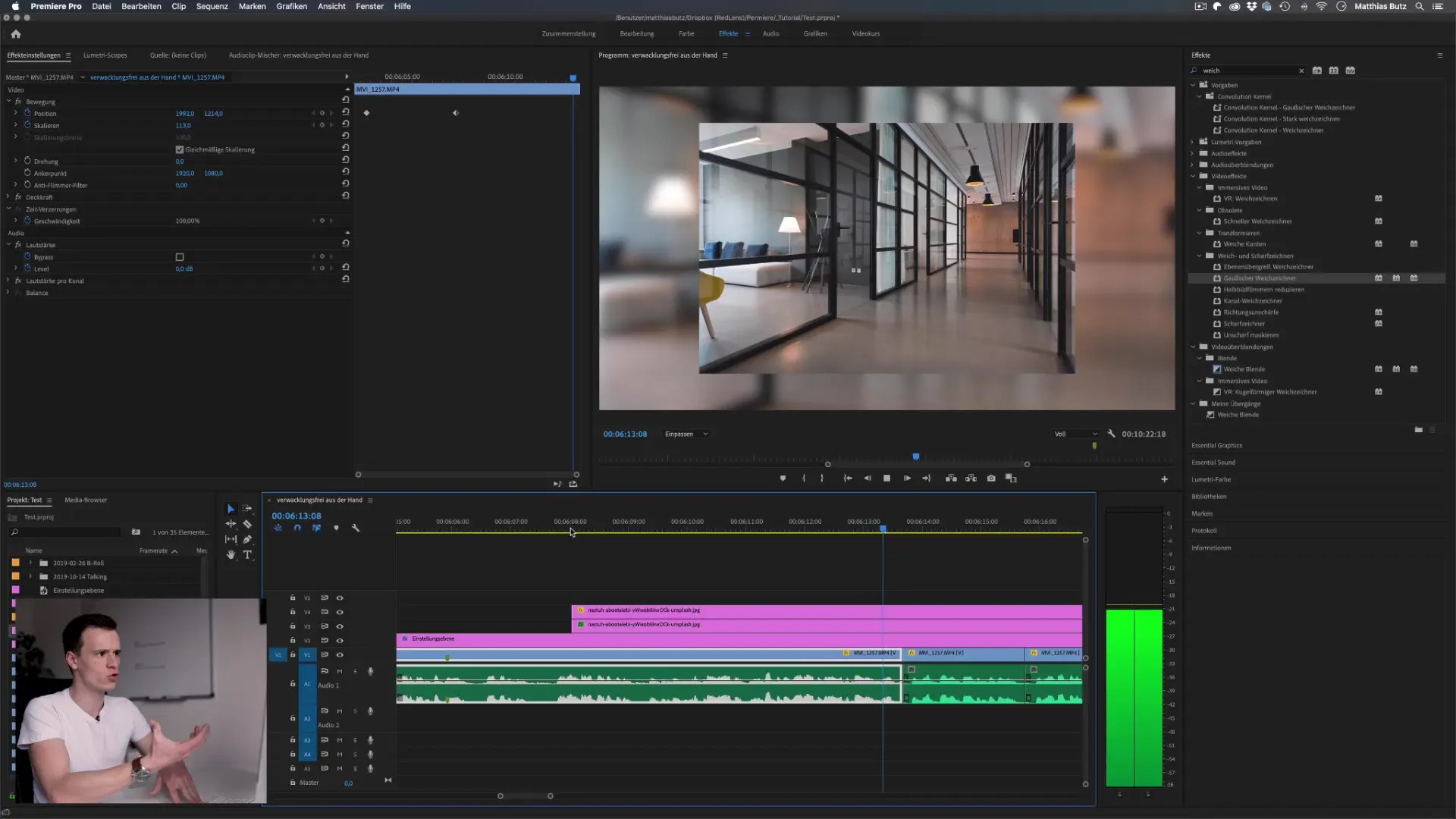
Rezumat - Efectul Ken Burns în Premiere Pro: Un ghid complet
În acest ghid, ai învățat cum să aplici efectul Ken Burns în Adobe PremierePro pentru a da mai multă viață fotografiilor tale în videoclipuri. Cu tehnica potrivită și puțină creativitate, poți duce proiectele tale la un nou nivel.
Întrebări frecvente
Cum activez efectul Ken Burns în Premiere Pro?Îl activezi setând keyframe-uri pentru poziția și scalarea unei imagini.
Ce rezoluție ar trebui să aibă imaginea?Imaginea ar trebui să aibă o rezoluție suficient de mare; în special 20 de megapixeli sunt ideale pentru o redare HD.
Pot folosi efectul Ken Burns și fără zoom?Da, poți dezactiva scalarea și să lucrezi doar cu poziția.
Cât timp ar trebui să dureze animația?Animația nu ar trebui să fie prea rapidă; o tranziție lină este mai plăcută.
Ce este Gaussian Blur și cum îi ajut?Gaussian Blur estompează fundalul, astfel încât focusul rămâne pe subiectul principal.


